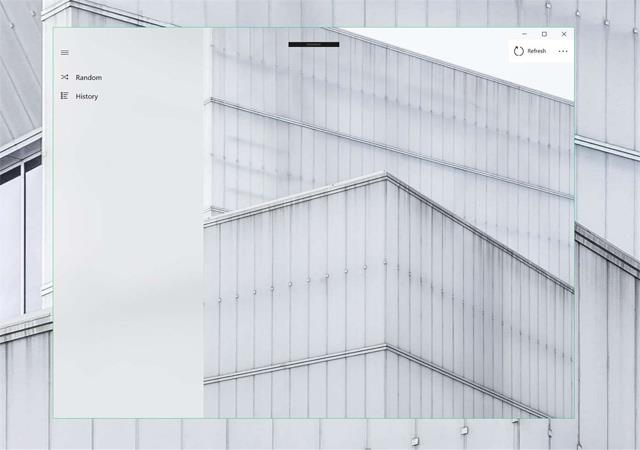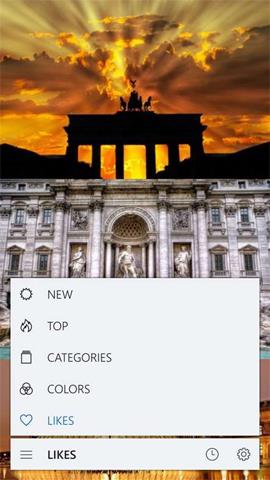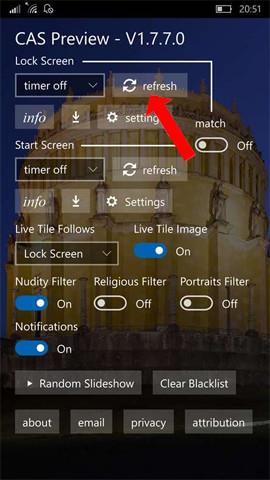Ha szereti a számítógépes háttérképet vagy a zárolási képernyőt számos különböző témával és minőségi képpel, megtalálhatja az Unsplash képforrást. Ez egy teljesen ingyenes webhely, amely kiváló minőségű képeket, gazdag témákat oszt meg. Az alábbi cikk három olyan alkalmazást mutat be az olvasóknak, amelyek az Unsplash képeket háttérképként használják a Windows 10 asztalon és a zárolási képernyőn.
Gyönyörű, minőségi Windows 10 háttérkép beállítása
1. Chippy alkalmazás
Gyorsan megváltoztathatja az Unsplash háttérképét egy egyszerű kattintással. Ha a számítógép háttérképét Unsplash képre szeretné lecserélni, kattintson a jobb felső sarokban található Frissítés gombra. Ezután az új háttérkép azonnal megjelenik. A háttérkép véletlenszerűen lesz kiválasztva, és kattintson a Frissítés gombra, hogy más képekre váltson.
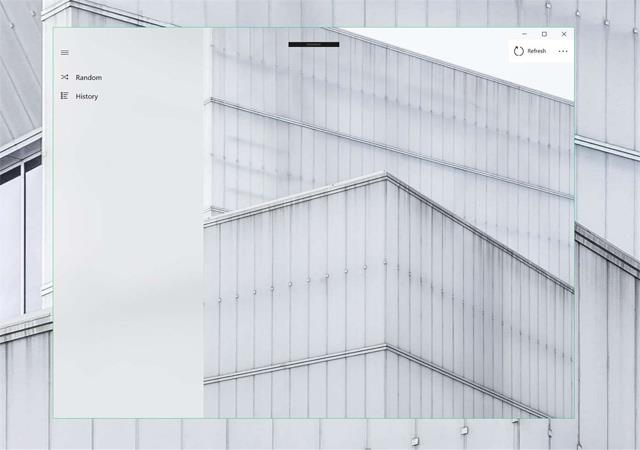
2. WallSplash alkalmazás
A WallSplash használata hasonló a fenti Chippyhez. Az alkalmazás indításakor kattintson a Wallpaper from Unsplash Source szavakra a számítógép háttérképének megváltoztatásához. A háttérkép véletlenszerűen lesz kiválasztva az Unsplash oldalon.

3. A Fal alkalmazás
Az Unsplash mellett az alkalmazás támogatja a Pixabay, Pexels stb. fotós webhelyeket is. Az első megjelenő felületen nyomja meg a 3 kötőjeles ikont a fotók kategóriák szerinti szűréséhez, beleértve a Top (sok szavazatot kapott, legtöbbet kedvelt fotók), Kategóriák (31 van) fotókategóriák), Színek (fotók keresése szín szerint), Kedvelések (könyvjelzővel ellátott képek).
Fénykép használatához kattintson a fénykép kiválasztásához, majd kattintson a Beállítás másként elemre az alábbi eszköztáron a háttérkép beállítási helyének kiválasztásához, beleértve a Háttér (az asztali háttérképként használt), a Lezárási képernyő (a lezárási képernyő háttérképeként) beállítását. A fénykép adatait az Info oldalon tekintheti meg, megoszthatja vagy kedvelheti a fényképet.
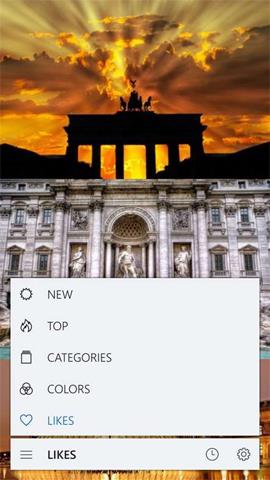
Többet látni:
Sok sikert kívánok!